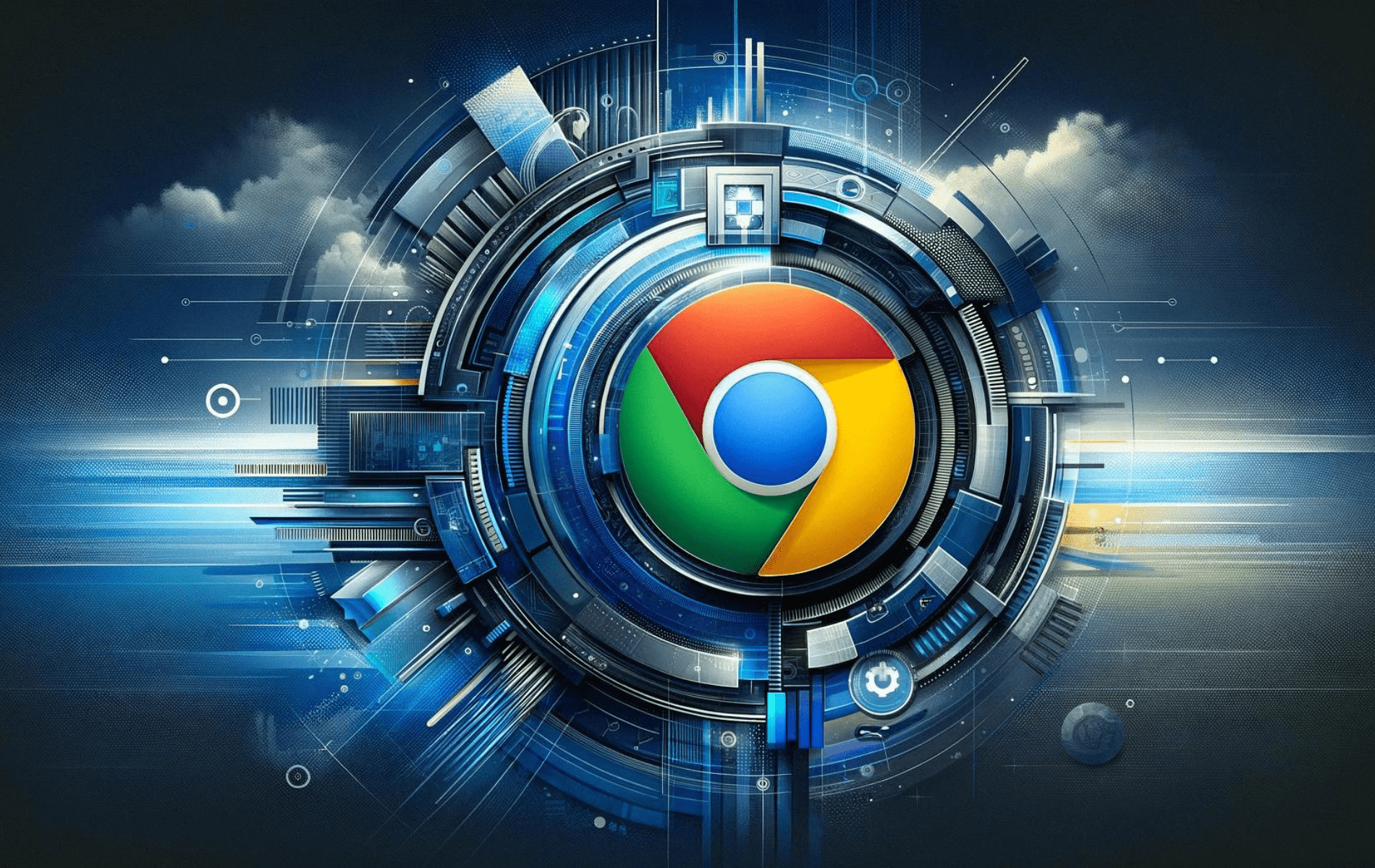Google Chrome utmärker sig som en ledande webbläsare, känd för sin hastighet, säkerhet och omfattande funktionsuppsättning. Tekniska höjdpunkter i Chrome inkluderar dess V8 JavaScript-motor för snabb skriptbehandling, sandlådeteknik för förbättrad säkerhet och sömlös synkronisering mellan enheter med ett Google-konto. Dessutom stöder Chrome ett stort ekosystem av tillägg, vilket ger användarna möjlighet att anpassa och förbättra sin webbupplevelse.
För användare på Rocky Linux 9 eller 8 kan installation av Google Chrome uppnås på flera sätt. Du kan använda kommandoradsterminalen för att ladda ner och installera Googles officiella RPM-paket, tillgängliga i Stable, Beta eller Unstable (Dev) builds. Alternativt erbjuder Flatpak med Flathub installationer av stabil eller instabil konstruktion. Den här guiden beskriver båda tillvägagångssätten och säkerställer att du har tillgång till den version av Chrome som passar dina inställningar.
Metod 1: Installera Google Chrome via Googles RPM
Uppdatera Rocky Linux System före installation av Google Chrome
Innan vi påbörjar processen att installera Google Chrome måste vi se till att våra systempaket är uppdaterade. Skälet för denna åtgärd är att undvika potentiella konflikter under installationsprocessen och bibehålla optimal prestanda för ditt system. För detta kommer vi att använda följande kommando:
sudo dnf upgrade --refreshDetta kommando säkerställer att alla paket i ditt Rocky Linux-system uppdateras, vilket banar väg för en smidig installationsprocess.
Importera Google Chrome RPM
Som Google Chrome-användare kan du välja mellan tre olika varianter av webbläsaren: Stable, Beta och Unstable. Den stabila versionen rekommenderas för de flesta användare, medan beta- och instabila versioner är mer lämpade för avancerade användare som är villiga att experimentera och utforska nya funktioner.
Innan vi påbörjar installationsprocessen måste vi importera GPG-nyckeln, som hjälper till att validera programvarupaketens äkthet. Du kan uppnå detta med följande kommando:
sudo rpm --import https://dl.google.com/linux/linux_signing_key.pubObs! Du kan stöta på ett fel under denna process om du är en Rocky Linux 9-användare. Felet yttrar sig på följande sätt:
[joshua@rocky-linux ~]$ sudo rpm --import https://dl.google.com/linux/linux_signing_key.pub varning: Signatur stöds inte. Hashalgoritmen SHA1 är inte tillgänglig. fel: https://dl.google.com/linux/linux_signing_key.pub: import av nyckel 2 misslyckades.
Rocky Linux 8-användare behöver inte utföra kommandot ovan om de inte stöter på felet. Det här felet uppstår främst i Rocky Linux 9 och framåt.
Vi måste justera ditt systems kryptografiska policyer för att rätta till detta fel. Specifikt kommer vi att ställa in policyn till 'LEGACY' med följande kommando:
sudo update-crypto-policies --set LEGACYNär du kör det här kommandot är det lämpligt att starta om ditt system för att säkerställa att ändringarna träder i kraft. Även om detta inte är obligatoriskt, rekommenderas det starkt, särskilt om du stöter på några problem. Du kan starta om ditt system med:
rebootSlutför installationen av Google Chrome via DNF Command
Vi kan nu installera webbläsaren Google Chrome efter att ha säkerställt att ditt system är uppdaterat och att Google Chrome DNF-förvaret har införlivats. Här kan du välja mellan webbläsarens stabila, beta- eller instabila versioner. Varje version kan installeras med respektive kommandon:
sudo dnf install https://dl.google.com/linux/direct/google-chrome-stable_current_x86_64.rpm -ysudo dnf install https://dl.google.com/linux/direct/google-chrome-beta_current_x86_64.rpm -ysudo dnf install https://dl.google.com/linux/direct/google-chrome-unstable_current_x86_64.rpm -yObservera att betaversionen och den instabila versionen inte rekommenderas för dagligt bruk. Se nedan för en alternativ installationsmetod.
Metod 2: Installera Google Chrome via Flatpak och Flathub
I det här avsnittet kommer vi att fokusera på att använda Flatpak och Flathub för att installera Google Chrome på Rocky Linux 9 eller 8 som en sekundär installationsmetod.
Flatpak är ett universellt pakethanteringssystem som syftar till att erbjuda applikationer som fungerar på vilken Linux-distribution som helst. Den kapslar in applikationer i isolerade miljöer, vilket minimerar potentiella konflikter med systembibliotek. Som komplement till Flatpak är Flathub, som är ett centraliserat arkiv för Flatpak-applikationer. Den fungerar som en one-stop-shop, som är värd för många applikationer som är lätt tillgängliga för installation.
Aktivera Flathub för Google Chrome
Innan vi startar installationsprocessen måste vi säkerställa att Flathub-förvaret är aktiverat. Detta gör att vi kan komma åt och installera appar som finns på Flathub, inklusive Google Chrome.
För att aktivera Flathub måste du utföra följande kommando i din terminal:
sudo flatpak remote-add --if-not-exists flathub https://flathub.org/repo/flathub.flatpakrepoDet här kommandot aktiverar Flathub-förvaret i din Flatpak-konfiguration, vilket ger dig tillgång till ett omfattande utbud av applikationer.
Installera Google Chrome via Flatpak Command
Med Flathub aktiverat kan vi gå vidare med att installera Google Chrome på Rocky Linux 9 eller 8. Flatpak installationskommandot är praktiskt för denna operation.
Installera Google Chrome stabilt eller instabilt
Den stabila versionen av Google Chrome är den mest rekommenderade för regelbunden användning. Det ger en sömlös surfupplevelse med testade och beprövade funktioner. För att installera den stabila versionen måste du köra följande kommando i din terminal:
flatpak install flathub com.google.Chrome -yFör att installera den instabila versionen, kör detta kommando i din terminal:
flatpak install flathub com.google.ChromeDevObservera att Flatpak- och Flathub-systemen inte stöder betaversioner av Google Chrome. Därför är endast de stabila och instabila versionerna tillgängliga för installation med denna metod.
Initiera Google Chrome via CLI eller GUI
När du har installerat Google Chrome på ditt Rocky Linux-system är nästa viktiga steg att starta det. Flera metoder finns tillgängliga för att initiera Google Chrome, beroende på dina önskemål och förtrogenhet med kommandoraden eller det grafiska användargränssnittet.
CLI-kommandon för att starta webbläsaren Google Chrome
För användare som är bekväma med terminalen eller kör en huvudlös server, skulle kommandoradsgränssnittsmetoden (CLI) vara mest lämplig. Här har varje version av Google Chrome som är installerad ett unikt kommando.
Stabil version
För att öppna den stabila versionen av Google Chrome installerad via DNF är kommandot du använder:
google-chromeKommandot för att starta den stabila versionen av Google Chrome installerad via Flatpak är:
flatpak run com.google.ChromeBetaversion
Kommandot för att starta Google Chrome Beta installerat endast via DNF är:
google-chrome-betaInstabil version
För de som installerade den instabila versionen av Google Chrome är kommandot:
google-chrome-unstableFör att starta den instabila versionen av Google Chrome installerad via Flatpak är kommandot du använder:
flatpak run com.google.ChromeDevGUI-metod för att starta webbläsaren Google Chrome
Stegen för att starta Google Chrome via GUI är följande:
- Initiera aktiviteter: Beroende på din Linux-distribution kan detta vara så enkelt som att trycka på Super (Windows)-tangenten eller klicka på alternativet Aktiviteter, vanligtvis i det övre vänstra hörnet på skärmen.
- Gå till applikationer: När du har startat aktivitetsöversikten, fortsätt för att se alla dina installerade applikationer genom att klicka på rutnätsikonen märkt Visa applikationer längst ner på skärmen.
- Starta Google Chrome: Du bör nu se en översikt över alla dina applikationer. Leta efter Google Chrome-ikonen och klicka på den för att starta webbläsaren. Om du har installerat flera versioner (stabil, beta eller instabil), kommer var och en att listas separat, t.ex. Google Chrome (Stabil), Google Chrome (Beta) eller Google Chrome (Instabil). Klicka på önskad version för att starta den.
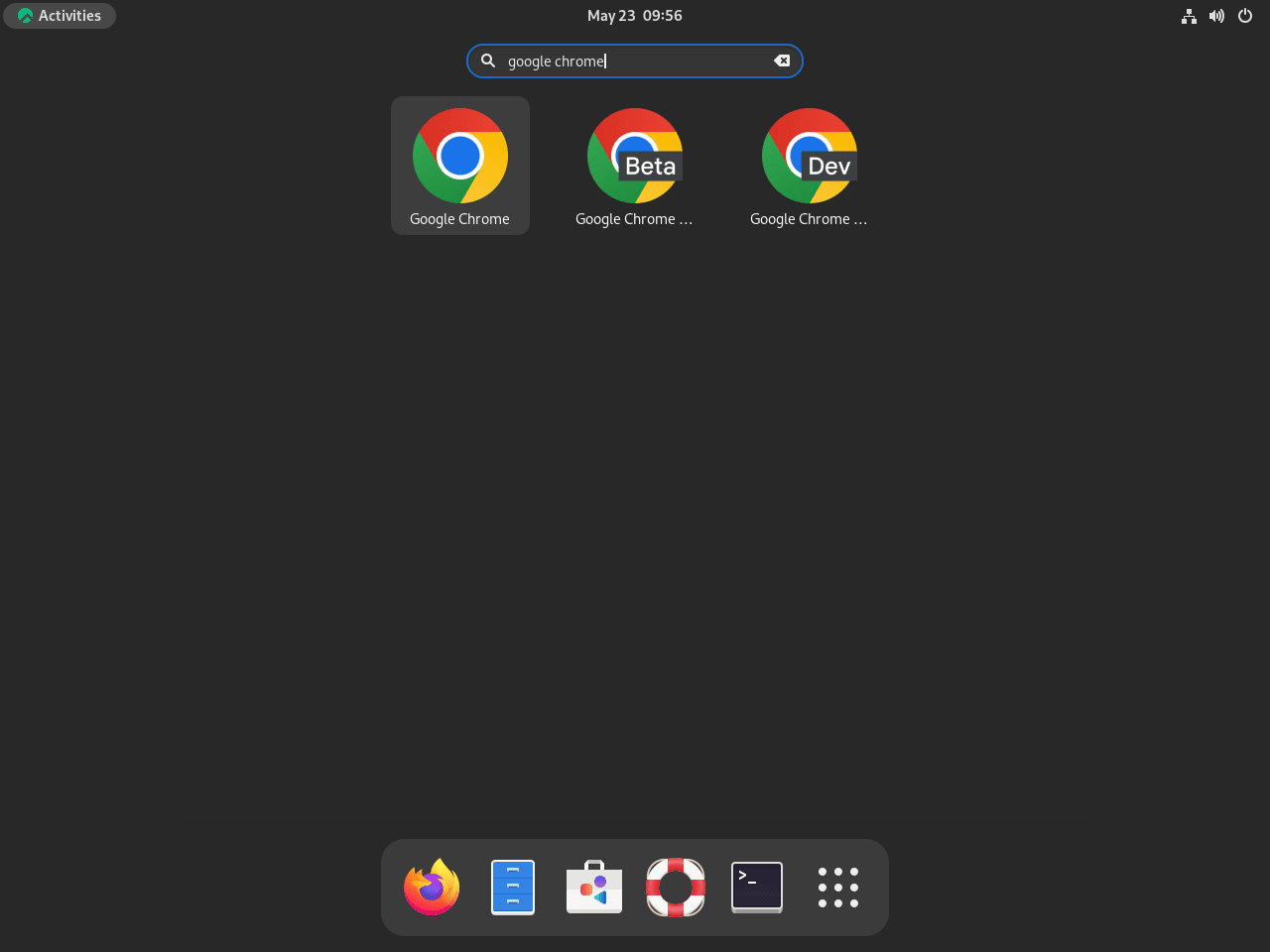
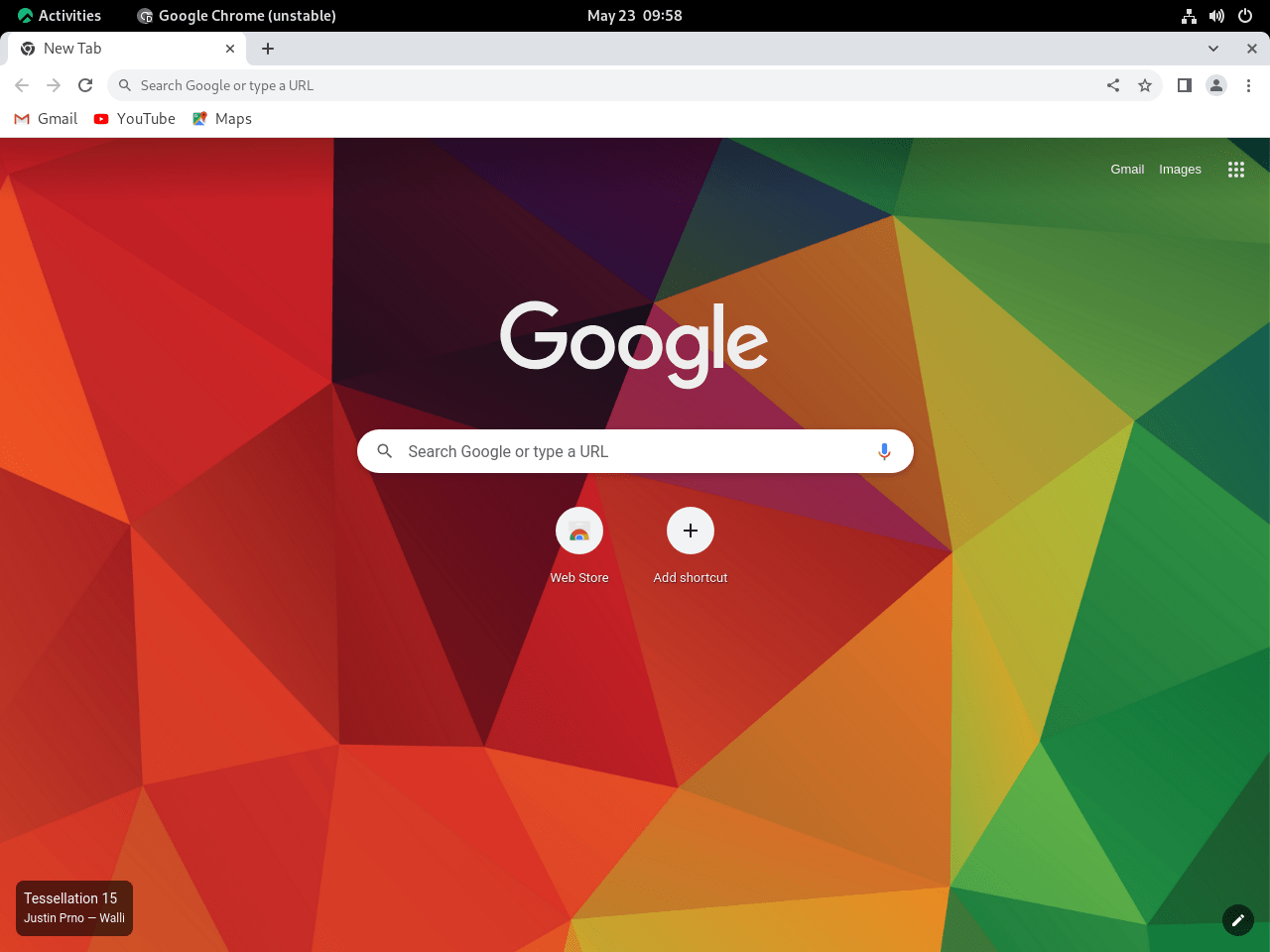
Ytterligare Google Chrome-kommandon
Att förstå hur man korrekt hanterar Google Chrome på Rocky Linux innebär några viktiga uppgifter – att hålla webbläsaren uppdaterad, ta bort den vid behov och lära sig hur man inaktiverar eller aktiverar förvaret för framtida installationer.
Uppdatera Google Chrome
Även om Google Chrome vanligtvis meddelar användare om tillgängliga uppdateringar om de installeras via DNF-pakethanteraren, är det fortfarande en bra praxis att manuellt söka efter uppdateringar.
Kör följande kommando i din terminal:
sudo dnf upgrade --refreshNär du kör kommandot ovan uppmanar du ditt system att söka efter och tillämpa alla tillgängliga uppdateringar.
För dem som har installerat Google Chrome med Flatpak, kommer följande kommando att uppdatera alla paket som installerats av Flatpak, inklusive Google Chrome:
sudo flatpak updateTa bort Google Chrome
För användare som bestämmer sig för att de inte längre behöver Google Chrome kan det enkelt avinstalleras. Kommandot du behöver använda beror på vilken version av Google Chrome du har installerat (stabil, beta eller instabil).
DNF Google Chrome Ta bort kommandon
Så här tar du bort Google Chrome Stable:
sudo dnf remove google-chrome-stableOm du har installerat antingen betaversionen eller den instabila versionen av Google Chrome, använd motsvarande kommandon:
sudo dnf remove google-chrome-betasudo dnf remove google-chrome-unstableInaktivera och aktivera Google Chrome Repositories
Om du inte aktivt använder Google Chrome kan det vara fördelaktigt att tillfälligt inaktivera arkiven. Detta förhindrar ditt system från att söka efter Google Chrome-uppdateringar under systemuppdateringar, vilket sparar resurser.
Du kan inaktivera alla Google Chrome-förråd med följande kommando:
sudo dnf config-manager --set-disabled google-chrome*Detta kommando kommer kollektivt att inaktivera alla Google Chrome-förråd. Men för att inaktivera en specifik måste du först identifiera dess fullständiga namn. Du kan göra detta genom att lista dina importerade arkiv:
dnf repolist | grep chromeNär du har identifierat det fullständiga namnet på arkivet du vill inaktivera kan du ersätta google-chrome* med det i kommandot. Till exempel, för att inaktivera endast betaförvaret, använd:
sudo dnf config-manager --set-disabled google-chrome-betaOm du senare bestämmer dig för att du vill installera Google Chrome igen kan du enkelt återaktivera arkiven. Här är kommandot för att aktivera alla Google Chrome-förråd:
sudo dnf config-manager --set-enabled google-chrome*Återigen, för att aktivera ett specifikt arkiv, ersätt google-chrome* med det fullständiga namnet på arkivet du vill aktivera.
Flatpak Google Chrome Ta bort kommandon
För dem som installerade Google Chrome med Flatpak är borttagningsprocessen lite annorlunda:
flatpak uninstall com.google.ChromeFör de som installerade den instabila versionen:
flatpak uninstall com.google.ChromeDevSlutgiltiga tankar
Genom att framgångsrikt installera Google Chrome på ditt Rocky Linux-system låser du upp en surfupplevelse av hastighet, säkerhet och mångsidighet. Oavsett om du väljer de officiella RPM-paketen eller Flatpak-metoden, ger båda vägarna tillförlitlig tillgång till Chromes rika funktioner. Se till regelbundna uppdateringar för att dra nytta av de senaste framstegen och säkerhetskorrigeringarna, så att dina surfaktiviteter på Rocky Linux både är effektiva och skyddade.